如何制作启动盘安装ubuntu系统
2014-03-13 15:43
435 查看
事先说明哈,装这个系统我是想覆盖我原先的ubuntu系统.
1,制作启动盘,这个是制作启动ubuntu的启动盘程序的下载地址:http://www.ubuntu.com/download/desktop/create-a-usb-stick-on-windows
然后你要找一个u盘,但是最好大于4G的,再运行刚刚下载好的那个软件包
step1:选ubuntu
step2:选.iso的镜像(首先这个镜像是你先前就下载好的)
step3:选择u盘
step4:选create
这四步完成后,查看我的电脑,磁盘管理,然后我可以看到事先我安装的ubuntu的三个分区,记住一定要记住这三个分区的大小,分别是/boot,/(根目录),/home.直到等待你的u盘写入完成.
2,重新启动你的电脑,但是要记住,一定要在bios里面设置从u盘启动.
重启后会自动进入ubuntu系统,出现一个ubuntu界面,然后直接点继续,接下来就是这张图片了,红色的为应该选的
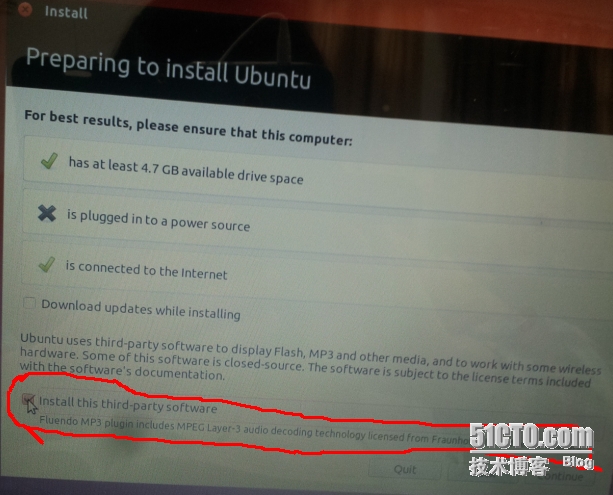
下面这个图片是关键一步:(为什么,可以自行查找原因)
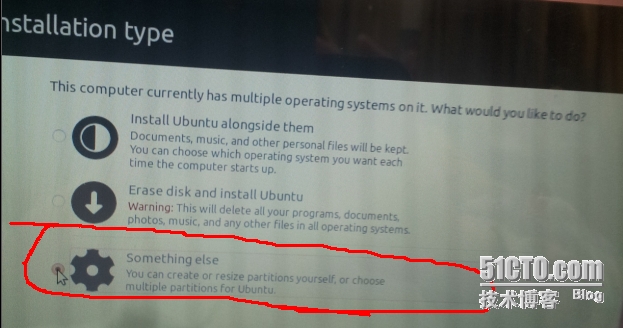
然后再出现这个安装类型,因为之前我是安过ubuntu的,所以会出现/boot,/以及/home,其中ext4的就是我前面说的那三个分区了.
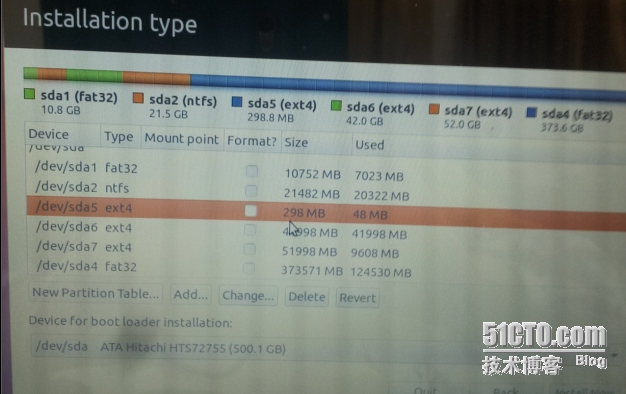
不管怎么样,就算是重新安装这个系统,一定要记得/boot一定要在最前面,从图中可以看到给它分配的空间大概就是200-300M.(在前面的过程中,我在电脑中的磁盘管理中已经记下了这三个分区的大小,这里就不说了).把它选中,然后点change,如下面这个图所示.
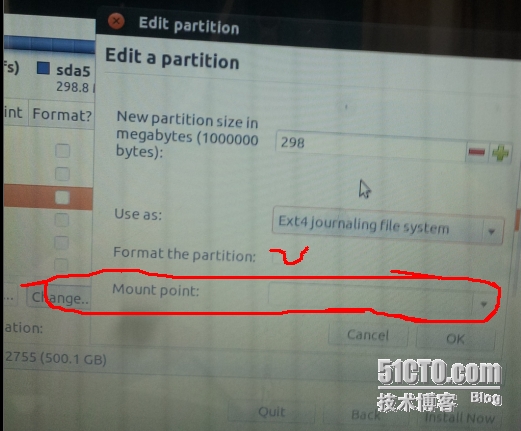
挂载点选择/boot,画红圏圏的下拉三角形可以选择.然后可以把这个分区格式化,你以前的数据都没有了,最好还是格式化一下.
/以及/home都是照着上面的步骤来完成,还说明一点,/home可以不用格式化的.
这里还有最关键的一点,看下图:
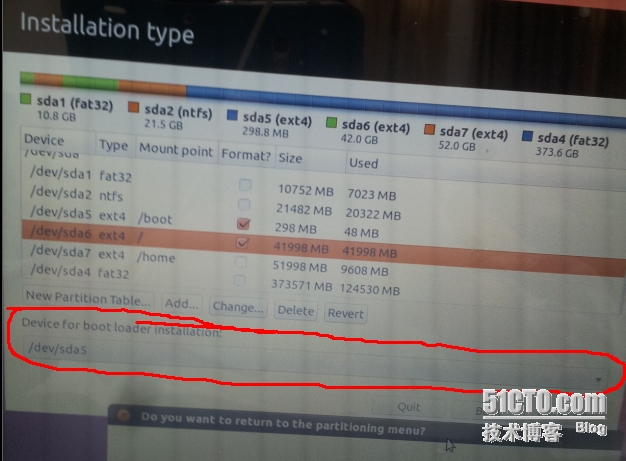
画红圈圈的地方,它是说设备从哪个开始启动安装,这里一点要小心,一定要选择/boot的设备名称,在这里给它分配的是/dev/sda5.一定要选择这个,否则你的选择其他的话,你的系统就会安装不成功了.然后再点安装,再接下来的步骤就不用讲了,直接等待吧.
3.等待安装完后重启电脑,拔掉u盘.
1,制作启动盘,这个是制作启动ubuntu的启动盘程序的下载地址:http://www.ubuntu.com/download/desktop/create-a-usb-stick-on-windows
然后你要找一个u盘,但是最好大于4G的,再运行刚刚下载好的那个软件包
step1:选ubuntu
step2:选.iso的镜像(首先这个镜像是你先前就下载好的)
step3:选择u盘
step4:选create
这四步完成后,查看我的电脑,磁盘管理,然后我可以看到事先我安装的ubuntu的三个分区,记住一定要记住这三个分区的大小,分别是/boot,/(根目录),/home.直到等待你的u盘写入完成.
2,重新启动你的电脑,但是要记住,一定要在bios里面设置从u盘启动.
重启后会自动进入ubuntu系统,出现一个ubuntu界面,然后直接点继续,接下来就是这张图片了,红色的为应该选的
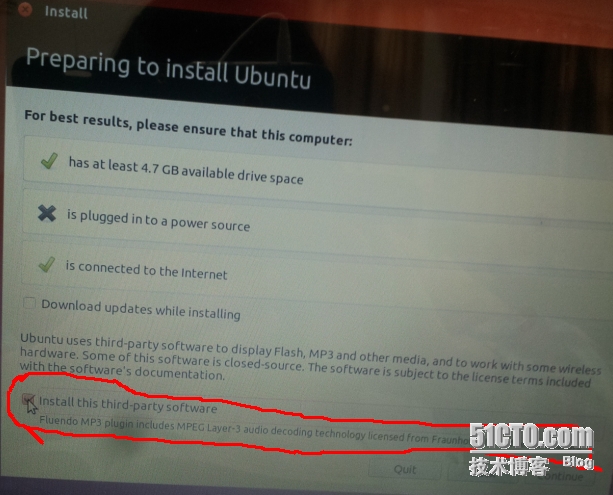
下面这个图片是关键一步:(为什么,可以自行查找原因)
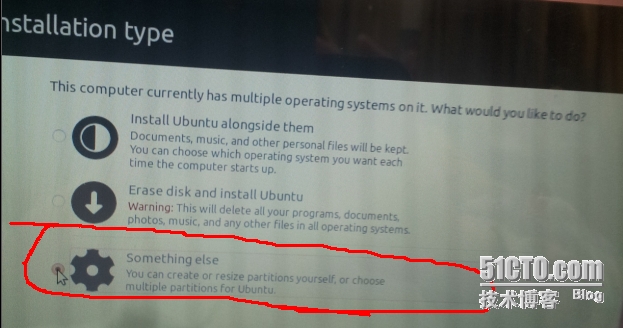
然后再出现这个安装类型,因为之前我是安过ubuntu的,所以会出现/boot,/以及/home,其中ext4的就是我前面说的那三个分区了.
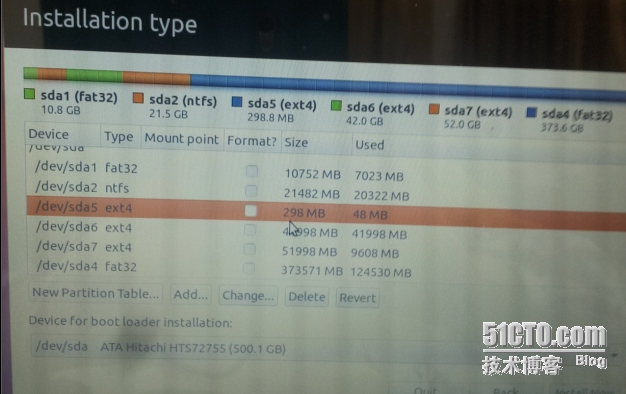
不管怎么样,就算是重新安装这个系统,一定要记得/boot一定要在最前面,从图中可以看到给它分配的空间大概就是200-300M.(在前面的过程中,我在电脑中的磁盘管理中已经记下了这三个分区的大小,这里就不说了).把它选中,然后点change,如下面这个图所示.
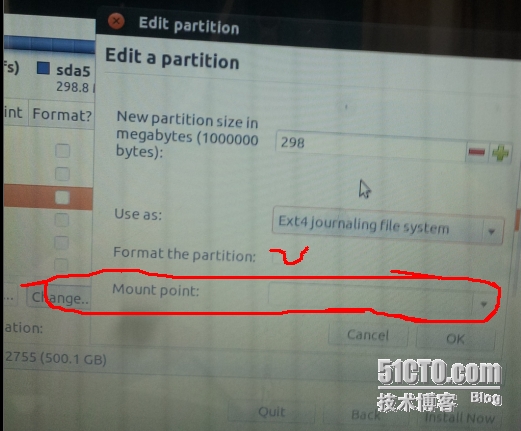
挂载点选择/boot,画红圏圏的下拉三角形可以选择.然后可以把这个分区格式化,你以前的数据都没有了,最好还是格式化一下.
/以及/home都是照着上面的步骤来完成,还说明一点,/home可以不用格式化的.
这里还有最关键的一点,看下图:
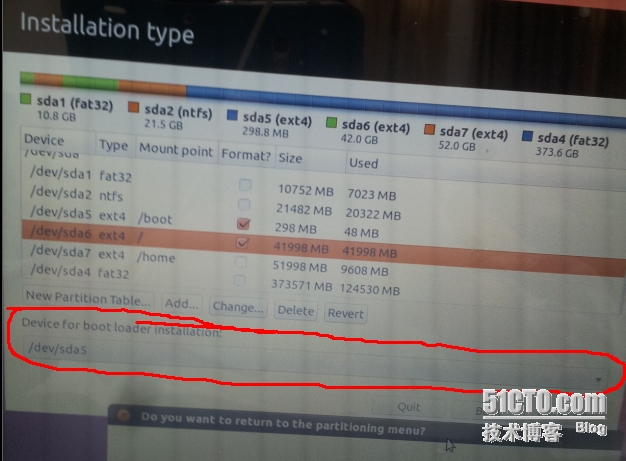
画红圈圈的地方,它是说设备从哪个开始启动安装,这里一点要小心,一定要选择/boot的设备名称,在这里给它分配的是/dev/sda5.一定要选择这个,否则你的选择其他的话,你的系统就会安装不成功了.然后再点安装,再接下来的步骤就不用讲了,直接等待吧.
3.等待安装完后重启电脑,拔掉u盘.
相关文章推荐
- Thinkpad 预装win8 UEFI+GPE 安装Ubuntu双系统 与win8中Lenovo recovery 制作恢复启动盘
- win7下制作ubuntu系统安装启动盘和U盘安装ubuntu全过程
- win7下制作ubuntu系统安装启动盘和U盘安装ubuntu全过程
- win7下制作ubuntu系统安装启动盘和U盘安装ubuntu全过程
- win7下制作ubuntu系统安装启动盘和U盘安装ubuntu全过程
- 如何制作装机启动盘及重装系统; 如何利用百度云盘下载MATLAB等资料软件 ;如何安装镜像ISO文件
- Win8.1 与ubuntu14.04双系统安装(制作系统启动盘安装)与卸载及安装卸载遇到的问题
- win7下制作ubuntu系统安装启动盘和U盘安装ubuntu全过程
- win7下制作ubuntu系统安装启动盘和U盘安装ubuntu全过程
- win7下制作ubuntu系统安装启动盘和U盘安装ubuntu全过程
- win7下制作ubuntu系统安装启动盘和U盘安装ubuntu全过程
- 安装ubuntu和windows双系统后,如何修改默认启动项
- 制作Ubuntu16.04系统安装U盘
- 如何给Ubuntu 64位系统firefox浏览器安装flashplayer
- 在ubuntu下如何安装NFT系统
- 如何将已经搭好环境的UBUNTU备份并且可以制作成CD安装
- 如何在Ubuntu上安装LAMP服务器系统
- 用U盘安装linux系统(Windows环境下制作启动盘)
- 如何在Ubuntu上安装LAMP服务器系统?
- 如何制作U盘系统盘以及U盘安装操作系统的方法
